В этой статье приведены ответы на часто возникающие вопросы по 1С.
Как сохранить конфигурацию 1С в файл
Для сохранения конфигурации нужно запустить 1С в режиме Конфигуратор. Нажмите на ярлык 1С: Предприятия и в окне запуска нажмите Конфигуратор.

После этого запустится Конфигуратор 1С.



Перейдите в меню Конфигурация и нажмите на кнопку Сохранить конфигурацию в файл. Если кнопка недоступна в этом же меню предварительно нажмите на кнопку Открыть конфигурацию.



После сохранения конфигурации на диске по указанному пути появится файл с расширением cf.
Как загрузить конфигурацию 1С из файла
Внимание! Перед выполнением обязательно сделайте копию базы.
Для загрузки конфигурации из файла нужно запустить 1С в режиме Конфигуратор. Нажмите на ярлык 1С: Предприятия и в окне запуска нажмите Конфигуратор.



После этого запустится Конфигуратор 1С.
Загрузка конфигурации из файла выполнятся в меню Конфигурация. Перед загрузкой конфигурации нужно завершить сеансы всех пользователей и предварительно нужно выполнить некоторые действия.
1. Проверьте, что конфигурация открыта (в левой части должно отображаться дерево конфигурации как на скриншоте).



Если конфигурация не отображается, нужно в меню Конфигурация нажать на кнопку Открыть конфигурацию.
2. Конфигурация базы 1С должна быть разброкирована и доступна для изменений, иначе загрузка будет недоступна. Для того этого нужно выполнить следующие действия.
Перейти в меню Конфигурация — Поддержка — Настройка поддержки…
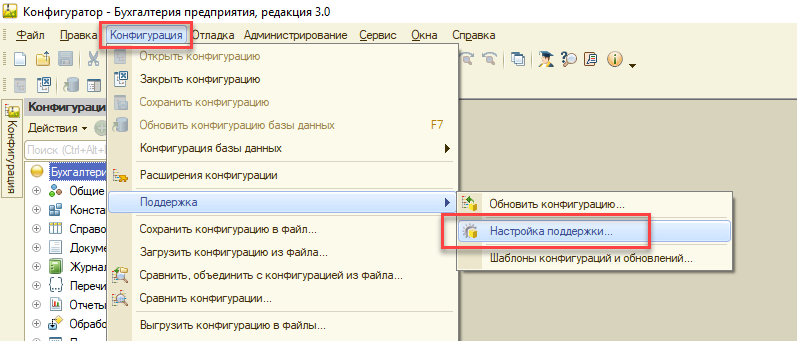
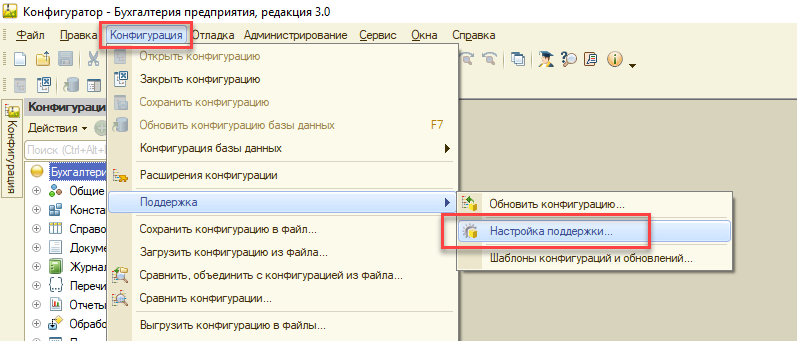
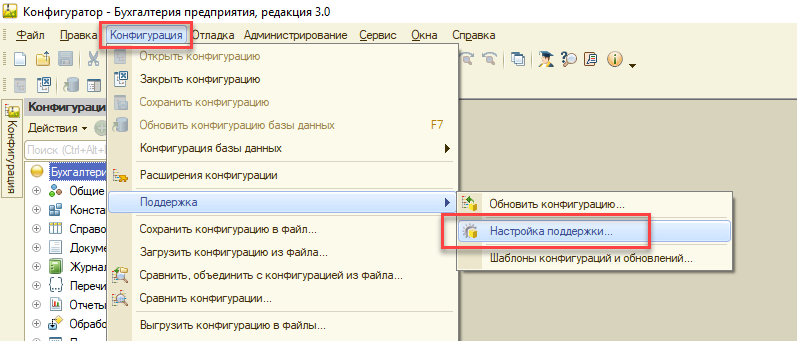



В окне Настройка правил поддержки выбрать дважды Объект поставщика снят с поддержки и нажать «ОК».



После этого нажать на кнопку Снять с поддержки.



На все вопросы программы нажимать утвердительно.
Кнопка Включить возможность изменения может быть недоступна (уже включена ранее) и доступна только кнопка Снять с поддержки. В этом случае нужно сразу нажать на нее.
Таким образом, конфигурация базы 1С разблокирована и доступна для изменений. Можно перейти к загрузке конфигурации 1С из файла.
Перед выполнение загрузки сохраните изменения, нажмите Ctrl+S или Файл — Сохранить.
4. Для загрузки конфигурации из файла нужно перейти в меню Конфигурация и нажать на кнопку Загрузить конфигурацию из файла.
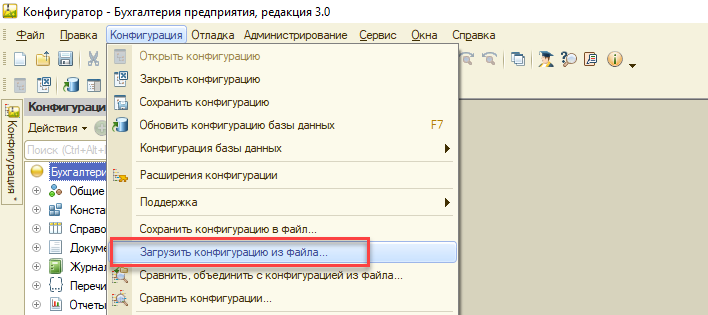
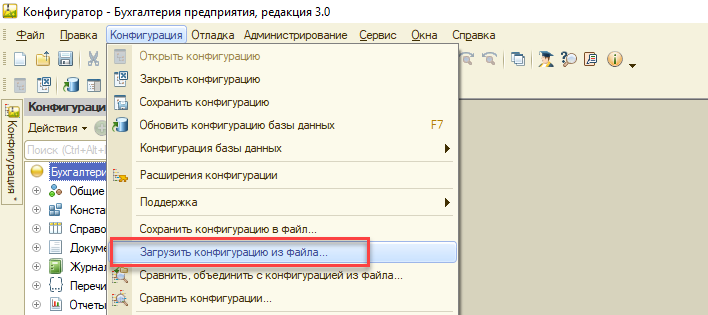
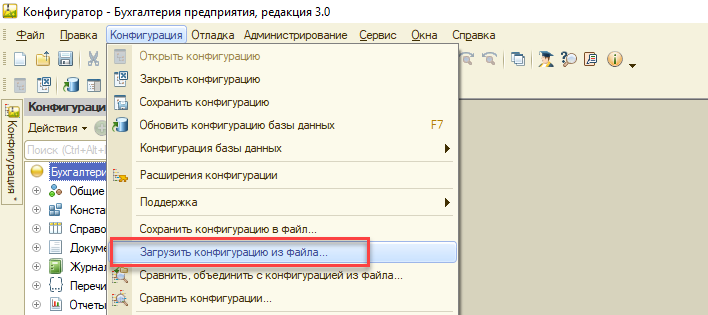
Выбрать файл конфигурации (у него расширение .cf), нажать на кнопку Открыть и Да.



В базу 1С будет загружена конфигурация из файла. После завершения загрузки нужно сохранить конфигурацию (Ctrl+S или нажать кнопку дискеты как на скриншоте)
Внимание! Если в конфигурации базы были доработки, перед выполнением обновления базы их нужно проверить / перенести из копии конфигурации базы до загрузки.
После выполнения описанных действий обновить базу данных по кнопке бочонка (F7).



При обновлении базы появится окно как на скриншоте, в которой нужно нажать Принять.



Таким образом конфигурация базы 1С обновлена, можно запускать сеансы пользователей и работать с базой.
Как выгрузить базу 1С в файл
Для этого нужно запустить 1С в режиме Конфигуратор (см. в разделе как сохранить конфигурацию) и в меню Администрирование нажать на кнопку Выгрузить информационную базу. Предварительно нужно завершить сеансы всех пользователей.



В результате будет получен файл с расширением .dt.
Как загрузить базу 1С из файла
Для этого нужно завершить сеансы всех пользователей базы 1С. Запустить 1С в режиме Конфигуратор (см. в разделе как сохранить конфигурацию) и в меню Администрирование нажать на кнопку Загрузить информационную базу.



Выбрать файл выгрузки базы (у него расширение .dt) и нажать утвердительно на все вопросы программы. После загрузки 1С перезапустится и с ней можно работать.
Как создать копию базы 1С
Рассмотрим наиболее простые варианты.
1. Создать копию можно путем выгрузки базы в файл
(см. Как выгрузить базу 1С в файл)
2. Или путем копирования всего каталога с базой.
Чтобы его быстро найти нужно нажать на ярлык запуска 1С, выделить название базы и в нижней части формы отобразится ее местонахождение.



Как добавить или обновить обработку в конфигурации 1С из внешней обработки
В некоторых случаях может потребоваться обновить существующую обработку в конфигурации 1С из внешней обработки. Например, если изменения только в обработке и обновлять всю конфигурацию не нужно. Для этого нужно выполнить следующие действия:
1. Запустить 1С в режиме Конфигуратор (как это сделать см. в разделе Как сохранить конфигурацию в файл).
2. В дереве конфигурации перейти в раздел Обработки и в нем найти нужную обработку. Если дерево конфигурации не отображается, нажать в меню Конфигурация — Открыть конфигурацию.
Выделить обработку и нажать правой кнопкой мышки. В контекстном меню нажать Заменить на внешнюю обработку отчет, выбрать файл внешней обработки (у него расширение .epf) и нажать Открыть.



Обработка будет заменена на внешнюю из файла. После этого нужно нажать на кнопку обновления базы в виде бочонка (F7) и можно приступать к работе.
Аналогичным образом можно добавить новую обработку в конфигурацию. Для этого, вместо Заменить… нужно нажать кнопку Вставить внешнюю обработку отчет..
Как добавить или обновить отчет в конфигурации 1С из внешнего отчета
Порядок действий для обновления отчета, встроенного в конфигурацию 1С, полностью соответствует порядку действий для обновления обработки (см. Как добавить или обновить обработку в конфигурации 1С из внешней обработки). Отличие лишь в том, что в дереве конфигурации отчет располжен в разделе Отчеты и у внешнего отчета расширение erf.



Как добавить дополнительную обработку или отчет в 1С
Для этого в режиме 1С: Предприятие в разделе администрирования нужно найти справочник Дополнительные отчеты и обработки. В УТ11 он находится в подразделе Печатные формы, отчеты и обработки.



Также его можно быстро открыть переходом по ссылке e1cib/list/Справочник.ДополнительныеОтчетыИОбработки



В справочнике нажать кнопку Добавить из файла, в 1С появится предупреждение, нажать Продолжить.



Выбрать файл обработки и нажать ок.



Будет добавлена дополнительная обработка. Нажать записать (кнопка дискеты).
В размещении указать раздел или разделы, в которых дополнительная обработка будет доступна.



После этого, в быстром доступе указать пользователей, которым обработка будет доступна.



Нажать ОК и записать результат. Обработка станет доступна в указанном разделе в справочнике Дополнительные обработки указанным пользователям.


